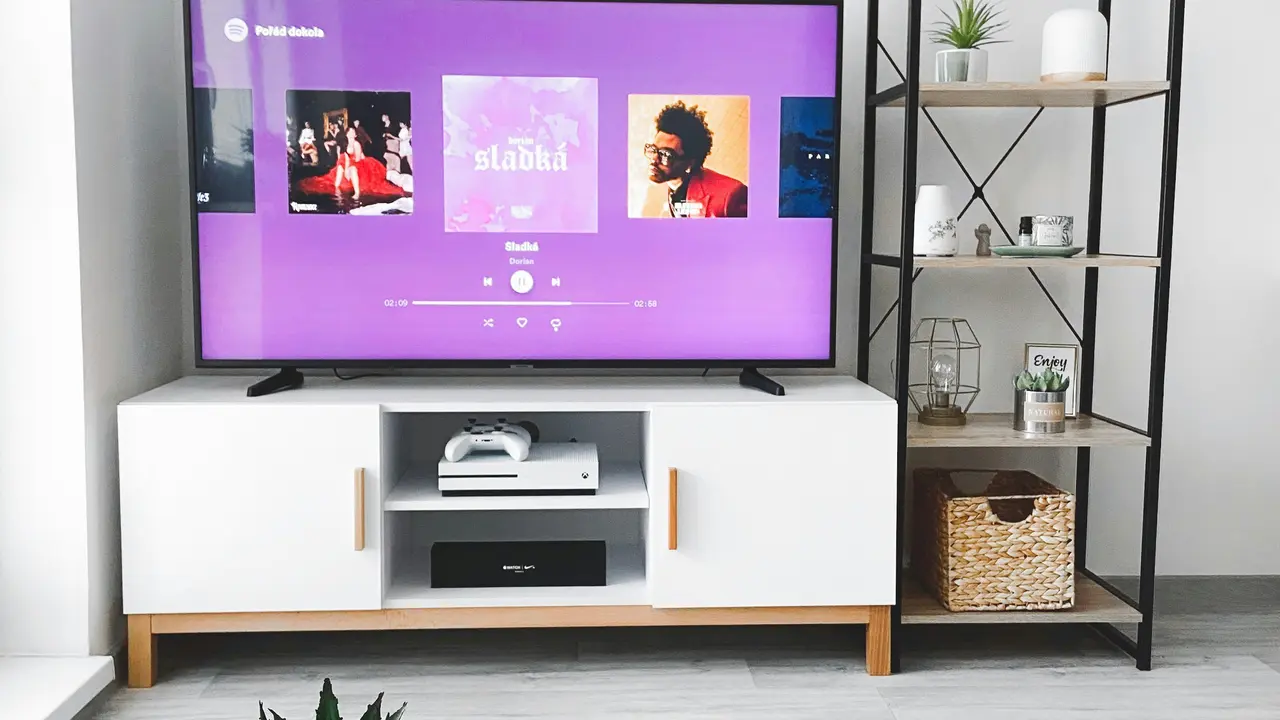Sei un appassionato di film e serie TV su Netflix e hai una Smart TV Samsung? Probabilmente ti sei chiesto “come aggiornare Netflix smart tv samsung” per assicurarti di avere sempre l’ultima versione dell’app e accedere a tutte le novità. In questa guida facile e veloce, ti mostreremo i passaggi necessari per aggiornare Netflix, garantendoti un’esperienza di streaming fluida e senza intoppi. Scopriamo insieme come procedere!
In qualità di Affiliato Amazon ricevo un guadagno dagli acquisti idonei.
Perché è Importante Aggiornare Netflix su Smart TV Samsung
Aggiornare l’app Netflix è fondamentale per diversi motivi. Innanzitutto, le nuove versioni possono offrire funzioni migliorate e una maggiore stabilità. Inoltre, potresti avere accesso a contenuti esclusivi e ottimizzati per la tua Smart TV. Gli aggiornamenti possono anche correggere bug e problemi di compatibilità. Ecco alcune delle ragioni più comuni per cui dovresti tenere l’app aggiornate:
- Accesso a nuove funzionalità e miglioramenti.
- Risoluzione di bug e problemi di prestazioni.
- Migliore compatibilità con il tuo modello di TV.
- Nuovi contenuti e funzioni esclusive.
Come Aggiornare l’App Netflix sulla Tua Smart TV Samsung
Aggiornare Netflix su una Smart TV Samsung è un processo semplice, che puoi eseguire seguendo pochi passaggi. Ecco come fare:
Verifica la Connessione Internet
Prima di procedere con l’aggiornamento, assicurati che la tua Smart TV sia connessa a Internet. Senza una connessione stabile, l’aggiornamento non potrà essere completato. Segui questi passaggi:
- Accendi la tua Smart TV Samsung.
- Vai su “Impostazioni” e seleziona “Rete”.
- Controlla se sei connesso a una rete Wi-Fi attiva.
Aggiornamento Automatico delle App
Molte Smart TV Samsung hanno una funzione di aggiornamento automatico per le app. Assicurati che questa opzione sia attivata per garantire che Netflix si aggiorni automaticamente. Ecco come fare:
- Apri il menu “Impostazioni”.
- Seleziona “Supporto”.
- Vai su “Aggiornamenti software”.
- Attiva l’opzione “Aggiorna automaticamente le app”.
Aggiornamento Manuale di Netflix
Se non hai attivato l’aggiornamento automatico, puoi sempre aggiornare Netflix manualmente. Ecco i passaggi da seguire:
- Premi il tasto “Home” sul telecomando.
- Seleziona “App” e vai su “I miei app”.
- Trova l’icona di Netflix e verifica se è disponibile un aggiornamento.
- Se sì, seleziona “Aggiorna” e attendi il completamento dell’operazione.
In qualità di Affiliato Amazon ricevo un guadagno dagli acquisti idonei.
Risoluzione dei Problemi durante l’Aggiornamento di Netflix
Se hai problemi ad aggiornare Netflix sulla tua Smart TV Samsung, ci sono alcuni passaggi che puoi seguire per risolvere la situazione. Ecco alcune soluzioni comuni:
Controllare la Memoria della TV
Spesso, l’aggiornamento dell’app potrebbe non funzionare se la memoria della TV è piena. Controlla quanto spazio libero hai sulla tua Smart TV e, se necessario, elimina alcune app inutilizzate:
- Vai su “Impostazioni”.
- Seleziona “Archiviazione”.
- Controlla lo spazio disponibile e rimuovi le app non necessarie.
Riavviare la Smart TV
A volte, un semplice riavvio della TV può risolvere molti problemi. Prova a spegnere e riaccendere la tua Smart TV Samsung per vedere se questo aiuta con l’aggiornamento di Netflix.
Reinstallare l’App Netflix
Se continui a riscontrare problemi, potresti dover disinstallare e reinstallare Netflix. Questo processo può risolvere eventuali conflitti di software. Ecco come farlo:
- Vai su “App” e trova Netflix.
- Seleziona “Disinstalla”.
- Una volta disinstallato, vai al “Samsung Store” e reinstalla l’app Netflix.
FAQ: Domande Frequenti su Come Aggiornare Netflix su Smart TV Samsung
Quali sono i requisiti minimi per aggiornare Netflix su Smart TV Samsung?
È necessario avere una connessione Internet stabile, spazio sufficiente sulla TV e il modello della Smart TV deve essere compatibile con l’ultima versione di Netflix.
Posso aggiornare Netflix senza una connessione Wi-Fi?
No, l’aggiornamento richiede una connessione a Internet. Assicurati di essere connesso prima di tentare di aggiornare l’app.
Perché non riesco ad aggiornare Netflix sulla mia Smart TV Samsung?
Le cause possono variare, dalla mancanza di spazio di archiviazione alla necessità di aggiornare il software della TV. Segui i suggerimenti forniti nei passaggi precedenti per risolvere il problema.
Conclusione
Aggiornare Netflix sulla tua Smart TV Samsung è un processo semplice che ti permette di godere di un’esperienza di streaming sempre più fluida e ricca di funzionalità. Ricapitolando, assicurati che la tua connessione Internet sia attiva, verifica gli aggiornamenti automatici, e in caso di problemi segui i suggerimenti per risolverli. Ora che sai “come aggiornare netflix smart tv samsung”, non dimenticare di condividere questo articolo con altri appassionati di streaming e visita il nostro blog per ulteriori consigli utili!
In qualità di Affiliato Amazon ricevo un guadagno dagli acquisti idonei.
Articoli recenti su Smart Tv
- Come Posso Condividere Smartphone LG con Smart TV Samsung?
- Scopri Come Trasformare la TV in Smart TV con Kodi Facilmente!
- Come Installare VLC su Smart TV Philips: Guida Facile e Veloce!
- Come Togliere la Voce al Telecomando Samsung Smart TV: Guida Facile!
- Scopri Come Guardare Sportitalia su Smart TV in 3 Semplici Passi!
Link utili per Smart Tv
- Guida all’acquisto delle migliori Smart TV – Altroconsumo
- Le migliori Smart TV del 2025 – Wired Italia
- Smart TV: cos’è e come funziona – Tom’s Hardware
- Smart TV – Wikipedia
- Come scegliere la Smart TV – HDblog